Играть в игры на гарнитуре VR - это по сути дело соло. Невозможно, чтобы два человека одновременно использовали одну и ту же гарнитуру. На самом деле, может быть интересно поделиться своим опытом с кем-то другим. Чтобы включить это, у Facebook есть несколько способов потоковой передачи и трансляции видео с гарнитуры Oculus Quest 2, чтобы это могли видеть другие люди. Вы можете транслировать прямо на Facebook, транслировать на сопряженный телефон или транслировать на вкладку браузера.
Потоковая передача на Facebook имеет обратную сторону - она является публичной, в то время как трансляция на телефон не идеальна, если вы хотите, чтобы ее видели несколько человек. Однако трансляция на вкладку браузера - отличная альтернатива. Несколько человек могут одновременно смотреть на экран компьютера с комфортом.
К сожалению, у трансляции в браузер есть один недостаток. Чтобы просмотреть трансляцию, вам необходимо войти в учетную запись Oculus или Facebook на трансляционной гарнитуре в браузере. Хотя это нормально, если вы транслируете на свой компьютер, гораздо сложнее, если вы хотите транслировать на чужой компьютер, поскольку вам придется войти в Facebook на его компьютере.
Как транслировать игровой процесс Quest 2 на вкладку браузера
Чтобы транслировать в браузер, вам сначала нужно перейти по URL-адресу: https://www.oculus.com/casting и войдите в систему из совместимого веб-браузера. В настоящее время совместимы только Google Chrome и Microsoft Edge. После входа в систему вы должны вернуться на страницу трансляции.
Затем в гарнитуре Quest 2 откройте меню, нажав кнопку Oculus на правом контроллере.

В меню перейдите на вкладку «Поделиться» и нажмите «Трансляция».

Наконец, выберите «Компьютер», затем «Далее».
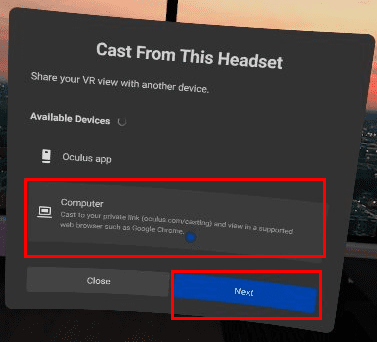
После завершения этого шага ваша гарнитура должна начать трансляцию в браузер. В правом верхнем углу экрана гарнитуры вы увидите небольшую красную точку, указывающую на то, что вы транслируете. Веб-браузер также должен начать показывать ваше представление. Некоторые экраны нельзя транслировать, например сквозной просмотр, но меню и игры можно.
Кончик: Ваш компьютер должен быть в той же домашней сети, что и гарнитура. К сожалению, вы не можете транслировать видео на компьютер друга, когда вас нет дома.
Трансляция игрового процесса виртуальной реальности в окно веб-браузера идеально подходит для того, чтобы поделиться своим развлечением с друзьями и семьей и научить их основам игры. Следуя инструкциям в этом руководстве, вы можете транслировать игровой процесс Quest 2 VR в веб-браузер.